Agentenleistung - Zusammenfassung
Die folgenden Berechtigungen:
- Analytik > Konversationsaggregat > Ansicht
- Analytik > Datenexport > Alle
- Analytik > Sprach- und Textanalyse Aggregate > Ansicht
- Verzeichnis > Benutzer > Ansicht
- UI > Supervisor Agent Details > Ansicht
- Gruppen > Arbeitsteam > Sicht (um die Agentenliste nach Arbeitsteam zu filtern)
- Berechtigung > Rolle > Ansicht (zum Filtern der Agentenliste nach Rolle)
- OAuth > Token > Löschen (um einen Agenten von Genesys Cloud abzumelden)
- Telefonie > Station > Disassociate (um einen Agenten von einer Station zu trennen)
In der Ansicht „Agentenleistungsübersicht“ werden aktuelle und historische Kennzahlen und Daten zu Agenten angezeigt. In den Echtzeitspalten werden immer die Statusdaten der Agenten angezeigt, auch wenn Sie den Datumsfilter verwenden, um in den anderen Spalten historische Daten anzuzeigen.
Diese Ansicht führt Live-Updates der Daten in den Echtzeitspalten durch, wenn Folgendes eintritt:
- Wenn Sie einen Datumsbereich anzeigen, der das aktuelle Intervall umfasst, beispielsweise heute, diesen Monat usw.
- Wenn Sie einen anderen Filter als den Medientyp oder Benutzer filtern das die Benutzerliste nach Benutzernamen, Abteilung, Gruppe, Rolle, Standort, Berichtsempfänger oder Arbeitsteam filtert.
Diese Ansicht führt keine Live-Updates der Daten durch, wenn Folgendes eintritt:
- Wenn Sie einen historischen Datumsbereich anzeigen, der das aktuelle Intervall nicht umfasst.
- Für die Spalten, die nicht filteragnostisch sind.
- Für die Spalten, die nicht intervallagnostisch sind.
Verfügbare Spalten
Um die verfügbaren Spalten anzuzeigen, siehe Ansicht „Agentenleistungsübersicht“ im Artikel „Verfügbare Spalten in Leistungsansichten nach Kategorie anzeigen“.
- Eine konsolidierte Liste der verfügbaren Spalten in den Leistungsansichten finden Sie unter Konsolidierte Ansicht der verfügbaren Spalten in Leistungsansichten .
- Eine Liste der verfügbaren Spalten in den Leistungsansichten nach Kategorie finden Sie unter Verfügbare Spalten in Leistungsansichten nach Kategorie anzeigen .
Legen Sie im Arbeitsbereich eine Standardzeitzone fest
Sie können die Standardzeitzone im Analysearbeitsbereich festlegen, bevor Sie eine Analyseansicht anzeigen.
Um die Standardzeitzone im Arbeitsbereich festzulegen, gehen Sie folgendermaßen vor:
- Klicken Sie auf Leistung > Arbeitsbereich.
- Klicken Menü > Analysen > Analytics-Arbeitsbereich .
- Auf der linken Seite, von der Zeitzone Wählen Sie im Dropdown-Menü die gewünschte Zeitzone als Standardzeitzone für den Analysearbeitsbereich aus.
| An | Tun Sie dies |
|---|---|
| Anzeige der Ansicht |
Klicken Leistung > Arbeitsplatz > Kontaktzentrum > Leistung des Agenten .
|
| Filtern nach einer Sammlung von Benutzern, nach Name, Abteilung, Gruppe, Rolle oder Standort |
Drücke den Benutzer filtern Suchsymbol oben links. Weitere Informationen finden Sie unter Filtern nach Benutzern oder Benutzergruppen im Abschnitt Anpassen der Ansicht weiter unten. Notizen:
|
| Anpassen der Ansicht mit Interaktionsfiltern | Drücke den Filterfeld umschalten Symbol oben rechts. Weitere Informationen zu den verfügbaren Filtern und Spalten finden Sie in den folgenden Abschnitten. Hinweis:Sie können die Interaktionsfilter mit Benutzerfiltern kombinieren. |
| Ändern Sie die Spalten, die in der Ansicht erscheinen | Siehe Abschnitt Spalten anzeigen, ausblenden und neu anordnen. |
| Aktualisieren Sie die Ansicht | Diese Ansicht wird automatisch aktualisiert, es sei denn, Sie verwenden Filter aus dem Fensterbereich "Filter". Aktualisieren, um die aktuellsten Daten anzuzeigen. |
| Speichern Sie die Ansicht mit Ihren Filter- und Spalteneinstellungen | Klicken Sie auf Speichern |
| Exportieren Sie die Daten in der Ansicht | Klicken Sie auf Exportieren . |
| Zugriff auf andere Agents Leistungsansichten | Klicken Sie zum Beispiel auf einen Agenten, um die Ansicht Agents Performance Detailaufzurufen. Hinweis: Jede Ansicht hat ihre eigenen Berechtigungen. Die Zulassungsbedingungen finden Sie im Artikel der jeweiligen Ansicht. |
Anpassen der Ansicht
Wenn Sie nur bestimmte Daten anzeigen möchten, können Sie die Ansicht "Leistungsübersicht für Agenten" mit einer beliebigen Kombination von Filtern und durch Ausblenden, Einblenden oder Umordnen von Spalten anpassen. Sie können zum Beispiel nur bestimmte Spalten anzeigen lassen oder nach bestimmten Arten von Interaktionen filtern. Ihre Anpassungen bleiben erhalten, wenn Sie von einer Ansicht zur nächsten navigieren oder eine Ansicht verlassen und wieder aufrufen. Sie können Ihre Filter- und Spalteneinstellungen auch als gespeicherte Ansicht speichern, um schnell zwischen verschiedenen Daten von Interesse in derselben Ansicht zu wechseln
Sie können Benutzer-, Gruppen-, Rollen-, Abteilungs- und Standortfilter mit Interaktionsfiltern kombinieren. Beispielsweise können Sie die Agentenrolle in der Benutzersuche oben links in der Ansicht angeben:
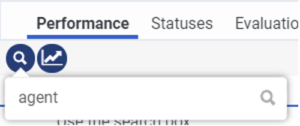
und filtern Sie dann mithilfe der Interaktionsfilter oben rechts in der Ansicht nach der Marketing-Warteschlange.
Sie können die Ansicht „Agentenleistungsübersicht“ nach den folgenden Kennzahlen filtern:
- Datum
- Benutzer oder Sammlung von Benutzern auf der Grundlage von Benutzernamen, Abteilungsnamen, Gruppennamen, Rollen oder Standorten
- Medientyp
- Interaktionsdetails
- Details zur Predictive Engagement Reise
- Externe Kontakte
Zusätzlich zu den Filteranpassungen können Sie die anzuzeigenden Spalten angeben und wählen, ob das Diagramm ein- oder ausgeblendet werden soll.
Verwenden Sie zum Anpassen der Analyseansichten den Datumsfilter.
Verwenden Sie Voreinstellungen, um Metriken nach Datum zu filtern oder einen benutzerdefinierten Datumsbereich zu konfigurieren. Beim Filtern von Messwerten für diese Ansicht Wählen Sie einen beliebigen benutzerdefinierten Datumsbereich von bis zu 6 Wochen .
Um eine Voreinstellung zum Filtern von Metriken zu verwenden, führen Sie die folgenden Schritte aus:
- Um den Datumsfilter anzuzeigen, klicken Sie auf das Datum.
- Wählen Sie in der Liste Voreinstellungen eine voreingestellte Datumsoption aus.
Datumsvoreinstellungen
| Voreinstellungen | Beschreibung |
|---|---|
| Aktuelles Intervall | Zeigt Daten für den aktuellen 30-Minuten-Zeitraum an. |
| Heute | Zeigt Daten für den Zeitraum an, der das aktuelle Intervall umfasst. |
| Gestern | Zeigt die Daten des vorherigen Tages an. |
| Diese Woche | Zeigt Daten für einen Zeitraum von Sonntag bis Samstag an. |
| Letzte Woche | Zeigt die Daten der Vorwoche von Sonntag bis Samstag an. |
| Letzte 7 Tage | Zeigt die Daten der letzten sieben Tage an. |
| Dieser Monat | Zeigt Daten für den aktuellen Monat an, ohne zusätzliche Tage. |
| Dieser Monat nach Woche | Zeigt Daten für den aktuellen Kalendermonat an, der am Sonntag beginnt und am Samstag endet, einschließlich zusätzlicher Tage, wenn der Monat nicht am Sonntag beginnt oder am Samstag endet. |
| Letzter Monat | Zeigt Daten für den vorhergehenden Kalendermonat ohne zusätzliche Tage an. |
| Letzte 30 Tage | Zeigt die Daten der letzten 30 Tage an. |
| Letzte 3 Monate | Zeigt Daten für die letzten 3 Monate an.Zum Beispiel, 1. November 2022 – 31. Januar 2023. |
| Intervall | Zeigt Daten für einen 30-minütigen Zeitraum an. |
| Tag | Zeigt Daten für einen einzelnen 24-Stunden-Tag an. |
| Woche | Zeigt Daten für einen Zeitraum von Sonntag bis Samstag an. |
| Monat | Zeigt Daten für den genauen Monat ohne zusätzliche Tage an. Ist der aktuelle Monat ausgewählt, werden Ihnen die Daten bis zum aktuellen Datum angezeigt. |
| Monat nach Woche | Zeigt Daten für einen Kalendermonat an, der am Sonntag beginnt und am Samstag endet, einschließlich zusätzlicher Tage, wenn der Monat nicht am Sonntag beginnt oder am Samstag endet. |
- Um einen benutzerdefinierten Datumsbereich zum Filtern von Metriken zu verwenden, führen Sie die folgenden Schritte aus:
-
- Klicken Sie auf das Datum, um den Datumsfilter anzuzeigen.
- Wählen Sie ein Start- und ein Enddatum im Kalender aus und klicken Sie auf den Filterpfeil .
- Um Daten für einen anderen Zeitraum mit denselben Datumseinstellungen anzuzeigen, klicken Sie auf die Pfeile an den Seiten der Datumsanzeige. Um beispielsweise die Daten des Vortages anzuzeigen, klicken Sie auf die Schaltfläche Tag Wählen Sie die Voreinstellung und klicken Sie dann auf den Pfeil links neben dem Datum.
- Um Daten für eine andere Zeitzone mit denselben Datumsvoreinstellungen anzuzeigen, aus dem Zeitzone Wählen Sie im Dropdown-Menü die gewünschte Zeitzone aus. Sie können Berichte mit derselben ausgewählten Zeitzone erstellen und speichern.
Um nach Medientyp zu filtern, führen Sie die folgenden Schritte aus:
- Klicken Sie auf das Filtersymbol .
- Wählen Sie den gewünschten Medientyp aus.
- Beim Filtern können Sie mehr als einen Medientyp auswählen. Klicken Sie auf den entsprechenden Medientyp, um ihn auszuwählen oder die Auswahl aufzuheben.
- Sie können die Sprach- und Rückruftypen nicht gleichzeitig auswählen.
- Wenn Sie Sprache auswählen, wird die Rückrufoption deaktiviert. Wenn Sie „Rückruf“ auswählen, wird die Sprachinteraktion abgewählt.
- Die verfügbaren Medientypen können von den oben gezeigten abweichen.
Das Symbol für den ausgewählten Medientyp wird oberhalb der Spaltenüberschriften angezeigt. Weitere Informationen zu den verschiedenen Medientypen und ihren Einstellungen finden Sie im Legen Sie Verhalten und Schwellenwerte für alle Interaktionstypen fest im Erstellen und Konfigurieren von Warteschlangen .
So blenden Sie Spalten ein oder aus:
- Klicken Sie in der oberen rechten Ecke der Spalten auf das Spalten auswählen Symbol. Der Spalte hinzufügen/entfernen wird angezeigt.
- Klicken Sie auf das Spalten verwalten Tab.
- (Optional) Um die Spalten in aufsteigender oder alphabetischer Reihenfolge zu sortieren, klicken Sie auf Sortiere nach > Spaltenname AZ .
- (Optional) Um die Spalten in absteigender oder umgekehrter alphabetischer Reihenfolge zu sortieren, klicken Sie auf Sortiere nach > Spaltenname ZA .
- (Optional) Um die Spalten zu kategorisieren oder die Kategorisierung aufzuheben, klicken Sie auf Sortieren nach und aktivieren oder deaktivieren Sie die Gruppieren nach Kategorien umschalten.
- Suchen oder scrollen Sie, um die Spalten auszuwählen, die Sie anzeigen möchten. Hinweis: Sie können zur Auswahl der Spalten auch die Tastaturnavigation verwenden.
- Klicken Sie auf Speichern. Die ausgewählten Spalten werden auf dem Bildschirm angezeigt. Hinweis: Die Spaltenauswahl erscheint erst nach dem Speichern der Änderungen und wirkt sich nicht sofort auf die Tabelle aus.
So ordnen Sie die Spalten in der Spaltenauswahl neu an:
- Klicken Sie in der oberen rechten Ecke der Spalten auf das Spalten auswählen Symbol. Der Spalte hinzufügen/entfernen (Spaltenauswahl) wird angezeigt.
- Klicken Sie auf das Spalten neu anordnen Tab.
- Klicken Sie auf das Rastersymbol
 einer Spalte und ordnen Sie sie dann per Drag & Drop in der Spaltenauswahl neu an.
einer Spalte und ordnen Sie sie dann per Drag & Drop in der Spaltenauswahl neu an.
- Klicken Sie, um das Rastersymbol der neu anzuordnenden Spalte auszuwählen, und drücken Sie auf der Tastatur die Leertaste.
- Um die Spalte zu positionieren, verwenden Sie die Aufwärts- oder Abwärtspfeiltasten.
- Drücken Sie die Leertaste. Die ausgewählte Spalte wird neu angeordnet.
Um die Spalten außerhalb der Spaltenauswahl neu anzuordnen, klicken Sie auf eine Spaltenüberschrift und ziehen Sie sie.
Um eine Ansicht auf die Standardspalteneinstellungen zurückzusetzen, klicken Sie auf Ansicht auf Standard zurücksetzen .
Sie können bis zu 20 Spalten auswählen.
Um Namen von Benutzern einzugeben, die Sie anzeigen möchten, klicken Sie auf das Suchsymbol Filter user(s) Filtern Sie nach Benutzern, um die Zusammenfassungszeile mit aggregierten Daten über diese Benutzer aufzufüllen. Sie können nach einem Benutzer Namen, Abteilung Namen, Gruppe Namen, Arbeitsteam Namen, Rolleoder einem Standortfiltern. Wenn Sie einen Namen eingeben, werden die vorgeschlagenen Namen in den Suchergebnissen mit dem Filtertyp auf der rechten Seite angezeigt. Bei der Eingabe eines Benutzernamens können Sie auch den Filtertyp Berichte an auswählen, um die direkten Berichte des Benutzers anzuzeigen Sie können weitere Benutzer eingeben und auswählen, um sie der Ansicht hinzuzufügen.
Filter durch Auswahl mehrerer Benutzer
Sie können mehrere Benutzer auswählen und nach ihnen filtern.
- Aktivieren Sie das Kontrollkästchen in der Zeile des Benutzers.
- Markieren Sie weiterhin die Kontrollkästchen der Benutzer, um sie zu den Filtern hinzuzufügen.
- Klicken Sie auf Zu den Filtern hinzufügen.
Wenn Sie die Zusammenfassungszeile verwenden möchten, um aggregierte Metriken für mehrere Benutzer anzuzeigen, suchen Sie nach mehreren Benutzern und wählen Sie diese aus. In der Zusammenfassungszeile werden dann die aggregierten Metriken für die ausgewählten Benutzer angezeigt.
Aggregierte Daten anzeigen
Um aggregierte Daten für mehrere Benutzer anzuzeigen, filtern Sie nach mehreren Benutzern und klicken Sie auf Ansicht als Gruppe. Genesys Cloud zeigt die Agentenleistung - Detailansicht mit aggregierten Daten für die von Ihnen ausgewählten Benutzer. Verwenden Sie die Zurück Pfeilsymbol, um zur Detailansicht der Agentenleistung zurückzukehren.
Um die Agentenliste nach Benutzertyp zu filtern, in der oberen linken Ecke, Wählen Sie einen der gewünschten Benutzertypen aus dem Aktive Benutzer Filter:
- Aktive Benutzer (Standard) - Um nur die aktiven Agenten in der Organisation aus der Agentenliste zu filtern.
- Inaktive Benutzer - Um nur die inaktiven Agenten in der Organisation aus der Agentenliste zu filtern.
- Aktive und inaktive Benutzer - Um sowohl die aktiven als auch die inaktiven Agenten in der Organisation aus der Agentenliste zu filtern.
- Gelöschte Benutzer - Um nur die gelöschten Agenten in der Organisation aus der Agentenliste zu filtern.
Um nach Informationen zur Interaktion zu filtern, klicken Sie auf Filterfeld umschalten , und suchen oder scrollen Sie dann, um den Filter auszuwählen, den Sie verwenden möchten.
Interaktionsliste
| Filter | Beschreibung |
|---|---|
| Warteschleife |
Zeigt Metriken für Interaktionen an, die mit den ausgewählten Warteschlangen verbunden sind. Filtern Sie nach mehreren Warteschlangen auf einmal, indem Sie andere Warteschlangen eingeben und erneut suchen. |
| Skills |
Zeigt Metriken für Interaktionen mit Agenten an, die über die ausgewählten Fähigkeiten verfügen. Filtern Sie nach mehreren Fähigkeiten auf einmal, indem Sie andere Fähigkeiten eingeben und erneut suchen. |
| Sprachen |
Zeigt Metriken für Interaktionen mit Agenten an, die die ausgewählten Sprachen haben. Filtern Sie nach mehreren Sprachen auf einmal, indem Sie andere Sprachen eingeben und erneut suchen. |
| Richtung | Zeigt Metriken für Interaktionen der ausgewählten Richtungen an. |
| Voreingestellte Richtung | Zeigt Informationen über Interaktionen mit der ausgewählten Ausgangsrichtung an. |
| Anbieter | Der Quellenanbieter für das Gespräch. Zum Beispiel Genesys Cloud EMAIL, Edge, und so weiter. |
| Nachbearbeitung |
Zeigt Metriken für Interaktionen an, die die ausgewählten Nachbearbeitungscodes aufweisen. Filtern Sie nach mehreren Nachbearbeitungscodes auf einmal, indem Sie andere Nachbearbeitungscodes eingeben und erneut suchen. |
| Routing angefordert | Zeigt die Routingmethoden an, die für die Interaktion angefordert wurden. Gibt einen Einblick in die einzelnen Routing-Methoden, die das Gespräch durchlaufen hat, bevor es beantwortet, abgebrochen oder abgelehnt wurde. Die Routingdaten sind ab dem 5. September 2020 relevant. |
| Routing verwendet | Zeigt die Weiterleitungsmethode an, die verwendet wurde, um den Agenten zu erreichen, der die Interaktion beantwortet hat. Die Routingdaten sind ab dem 5. September 2020 relevant. |
| Agentenunterstützung |
Ja zeigt Daten für Interaktionen an, bei denen Agent Assist zum Einsatz kam Unter werden Daten für Interaktionen angezeigt, bei denen kein Agent Assist eingesetzt wurde |
| Arbeitsteam | Zeigt Metriken für Interaktionen an, die mit dem ausgewählten Arbeitsteam verbunden sind. Filtern Sie nach mehreren Arbeitsteams auf einmal, indem Sie andere Arbeitsteams eingeben und erneut suchen. Weitere Informationen finden Sie unter Übersicht über Arbeitsteams. |
| ACD |
Zeigt Metriken für Daten an, die entweder mit einer Warteschlange verbunden sind oder nicht. Wählen Sie Ja , um nach Daten zu filtern, die mit einer Warteschlange verbunden sind, und Nein , um nach Daten zu filtern, die nicht mit einer Warteschlange verbunden sind. |
| Hat Medien | Zeigt nur Interaktionen an, die multimediale Inhalte haben. Dieser Filter wird nur angezeigt, wenn Sie den Medientypfilter auf Nachrichtsetzen. |
| Nachrichtenart | Zeigt Metriken für Interaktionen des ausgewählten ACD-Nachrichtentyps an Dieser Filter wird nur angezeigt, wenn Sie den Medientypfilter auf Nachrichtsetzen. Wenn Sie keine Nachrichtentypen ausgewählt haben, zeigt die Ansicht Informationen für alle Nachrichtentypen an. Genesys Cloud unterstützt derzeit die folgenden Nachrichtentypen: Apple Messages for Business, Facebook, Instagram, Line, Open, SMS, Web Messaging, WhatsApp und X (Twitter). Notiz : Der Zeilennachrichtentyp ist veraltet, aber Genesys Cloud unterstützt weiterhin die Anzeigefilterung. |
| Externes Tag | Zeigt Informationen zu Interaktionen an, die mit dem externen Tag an den Gesprächsdatensatz angehängt sind. Hinweis: Externe Tag-Daten sind für Web-Chat-Interaktionen nicht verfügbar. |
| Fehler der Station | Eine Untergruppe von Fehlercodes, die sich auf Stationsfehler beziehen. Weitere Informationen finden Sie unter Station errors. |
| Soziale Klassifizierung | Zeigt Interaktionen basierend auf einer der folgenden ausgewählten Optionen an.
|
Notizen:
- Die Echtzeitaktualisierung wird angehalten, solange die Filter im Fensterbereich Filter aktiv sind. Um die aktuellsten Daten zu erhalten, klicken Sie auf das Aktualisierung Symbol.
- Beim Filtern der Interaktionsinformationen ändern sich die Metriken je nach den verwendeten Filtern, während die Liste der Bearbeiter gleich bleibt.
- Die Filter für Fähigkeiten und Sprachen verwenden die ACD-Fähigkeiten oder Sprachen der Agenten, nicht die in ihren Profilen aufgeführten Fähigkeiten oder Sprachen. Um einem Agenten eine ACD-Fähigkeit oder Sprache hinzuzufügen, siehe ACD-Fähigkeiten verwalten.
- Wenn Sie Fähigkeits- oder Sprachfilter anwenden, wird in der Ansicht das SLA angezeigt. Liegt der SLA jedoch unter dem Ziel, ändert sich die Farbe zu Rot.
Die Daten in der Ansicht können in einem Diagramm angezeigt werden. Um das Diagramm anzuzeigen, klicken Sie auf das Symbol Diagramm ein-/ausblenden .
Zum Filtern nach Informationen über die Predictive Engagement Reise Details der Interaktion
- Klicken Filterfeld umschalten .
- Klicken Sie auf die Registerkarte Reise .
Reise-Filter
| Filter | Beschreibung |
|---|---|
| Enthält Customer-Journey-Daten | Zeigt Daten für Interaktionen an, die Customer Journey-Daten mit Bezug zu Predictive Engagemententhalten. |
| Proaktiv | Zeigt Daten für Interaktionen an, bei denen Predictive Engagement während des Website-Besuchs eines Kunden einen Chat angeboten hat, basierend auf den Einstellungen der Predictive Engagement Action Map |
Zum Filtern nach Informationen über externe Kontaktdetails der Interaktion:
- Klicken Filterfeld umschalten .
- Klicken Sie auf die Registerkarte Externer Kontakt .
Externer Kontakt - Ergebnisse
| Filter | Beschreibung |
|---|---|
| Externer Kontakt | Zeigt Informationen über Interaktionen an, die mit dem ausgewählten externen Kontakt verbunden sind. Sie können filtern nach:
Wenn Sie nach externem Kontakt filtern, wird der Kontaktname mit dem zugehörigen Organisationsnamen angezeigt. Filtern Sie nach mehreren externen Kontakten auf einmal, indem Sie einen anderen Kontakt eingeben und erneut suchen. Aktivieren Zusammengeführte Kontakte einbeziehen um alle Kontakte zu durchsuchen, die sich auf die externen Kontakte im Filter beziehen. Hinweis: Sie können jeden zusammengeführten Kontakt mit vielen einzelnen Kontakt-IDs verknüpfen. Wenn Sie das aktivieren Zusammengeführte Kontakte einbeziehen , werden alle zusammengeführten Kontakt-IDs automatisch zur Suche hinzugefügt. Die Suchfilter sind auf insgesamt 200 Suchdimensionen beschränkt.
Wenn Sie beispielsweise einen Kontakt mit fünf anderen Kontakten zusammenführen, werden bei der Suche, die zusammen mit den zusammengeführten Kontakten durchgeführt wird, insgesamt sechs Kontakte gefiltert. Wenn eine Organisation die zusammengeführten Kontakte häufig nutzt, kann eine Suche nach einigen externen Kontakten das Suchfilterlimit erreichen. |
| Externe Organisation | Zeigt Informationen über Interaktionen an, die mit der ausgewählten externen Organisation verbunden sind. Sie können filtern nach:
Filtern Sie nach mehreren externen Organisationen auf einmal, indem Sie eine andere Organisation eingeben und erneut suchen. |
Bewegen Sie den Mauszeiger in der Ansicht Leistungsübersicht für Agenten auf den Punkt neben dem Namen eines Agenten.
Um den Status des Agenten auf „Nicht in der Warteschlange“ oder „In der Warteschlange“ zu setzen, wählen Sie In der Warteschlange oder Außerhalb der Warteschlange . Wenn Sie den Status von „In der Warteschlange“ auf „Nicht in der Warteschlange“ ändern, ändert sich der Status des Agenten automatisch auch auf „Verfügbar“.
Um den Benutzerstatus des Agenten festzulegen, wählen Sie einen Status aus der Status-Dropdown-Liste. Wenn der Status des Agenten "In der Warteschlange" ist, wird er durch die Auswahl eines Benutzerstatus auch auf "Aus der Warteschlange" gesetzt.
Wenn der von Ihnen gewählte Status Sekundärstatushat, wählen Sie einen Sekundärstatus in der Dropdown-Liste unter dem Primärstatus.
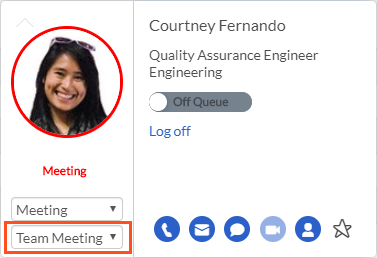
Bewegen Sie den Mauszeiger in der Ansicht Leistungsübersicht für Agenten auf den Punkt neben dem Namen eines Agenten.
Um einen Agenten abzumelden, klicken Sie auf Abmelden. Wenn der Agent in der Warteschlange ist, setzen Sie den Status des Agenten auf Aus der Warteschlange, und klicken Sie dann auf Abmelden.
Bewegen Sie den Mauszeiger in der Ansicht Leistungsübersicht für Agenten auf den Punkt neben dem Namen eines Agenten.
Um einen Agenten von der Station zu trennen, klicken Sie auf Disassociate Station.


